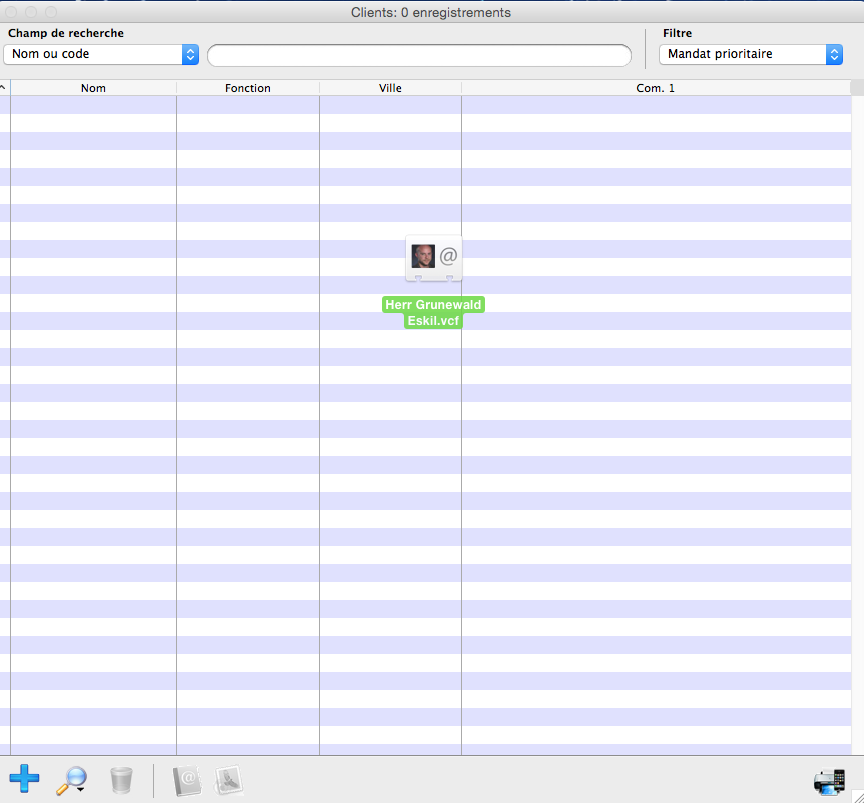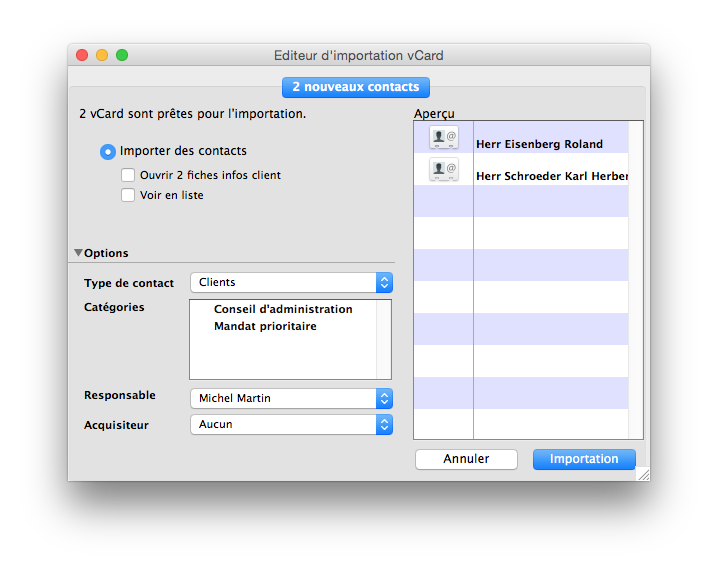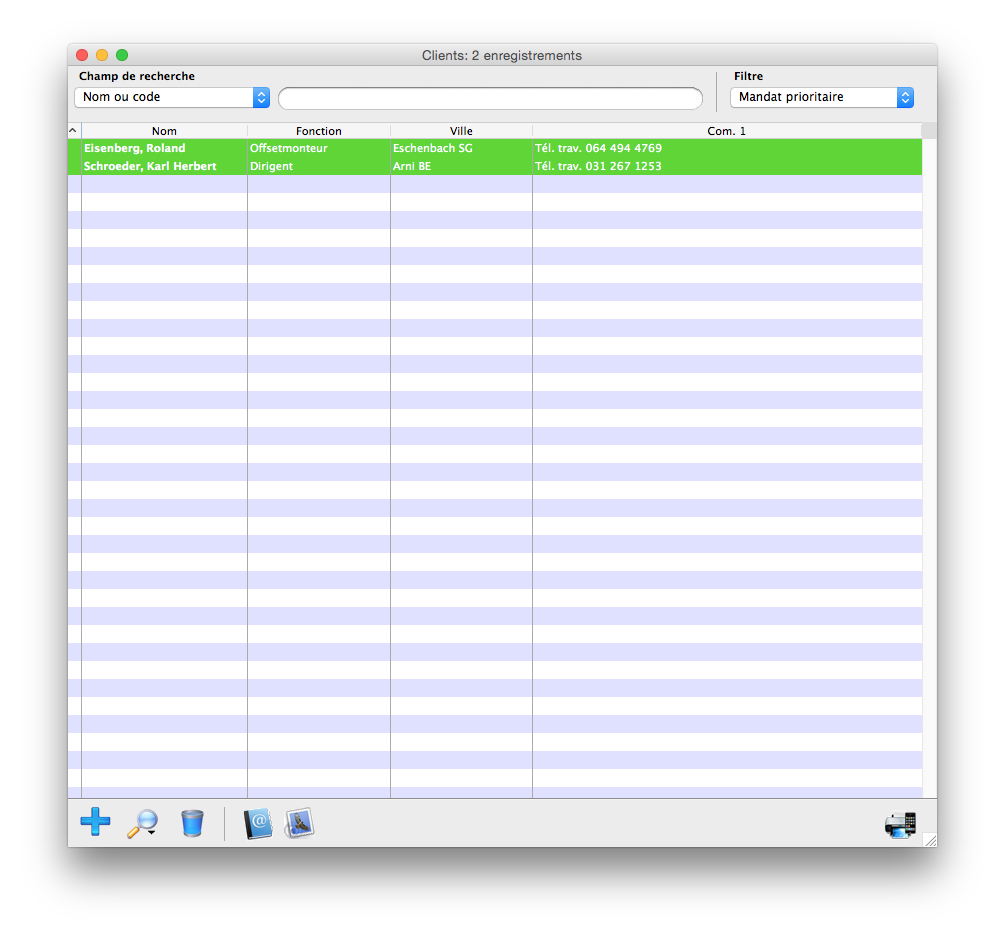timeSensor® LEGAL supporte-t-il le format vCard?
timeSensor® LEGAL supporte l'importation et l'exportation d'adresses dans les formats vCard 2.1 et 3.0. 
Importation de vCards
Un fichier vCard peut contenir une seule ou un certain nombre d'adresses. Vous pouvez importer la vCard par moyen de glisser-déposer depuis le bureau (ou un dossier), soit avec la commande "Importer vCard..." dans le menu "Outils". Vous ne pouvez pas glisser l'adresse directement depuis le carnet d'adresses Apple.
Importation d'une adresse individuelle
Afin d'importer une vCard avec une seule adresse. vous pouvez glisser le fichier vCard et le déposer directement sur une nouvelle fenêtre de dossier ouverte. Le mieux est de lâcher la vCard sur le "champ d'étiquettes" dans la fenêtre de dossier. Vous pouvez alternativement glisser la vCard individuelle sur une fenêtre contenant une liste d'adresses. Une fenêtre de dialogue s'ouvrira alors pour l'importation et puis la vCard sera ensuite aussi importée.
Importation de plusieurs adresses
Pour importer une vCard avec plusieurs adresses, vous pouvez glisser et déposer le fichier vCard directement sur une fenêtre d'adresse ouverte. Une fenêtre de dialogue s'ouvrira alors pour l'importation et vous pourrez spécifier des données pour l'importation et directement afficher les adresses nouvellement importées. Finalement les adresses importées apparaissent dans la fenêtre d'adresses.
Exportation de plusieurs adresses
Avec la commande "Exporter vCard..." dans le menu "Outils", vous pouvez exporter plusieurs adresses. timeSensor® LEGAL créé un ficher au format vCard 3.0 que vous pouvez modifier encore avec d'autres programmes.
Rajouter une ou plusieurs adresses au carnet d'adresses
Au bas de la fenêtre d'adresse se trouve le bouton "Carnet d'adresses". En cliquant, cela va exporter en une seule étape la - ou les - adresse(s) sélectionnée(s) en vCard et les transmettre au carnet d'adresses. Dans la vCard, un code invisible (UUID) sera alloué pour que le carnet d'adresses Apple puisse reconnaître si l'adresse est déjà inclue. Si c'est le cas, l'adresse préalablement importée sera actualisée.
Attention: si vous voulez remplir votre carnet d'adresse Apple depuis timeSensor® LEGAL, assurez-vous que timeSensor® LEGAL dispose des droits d'accès correspondants. Pour cela, cocher la case correspondante dans les paramètres du système, sous "Sécurité" dans "Carnet d'adresses".
Automatisation et ajustement d'iPhones
En créant une tâche locale en arrière-plan, timeSensor® LEGAL peut être chargé de la mise à jour automatique du carnet d'adresses local. Dès qu'une adresse est ajoutée ou modifiée dans timeSensor® LEGAL, la tâche de fond actualise tout le carnet d'adresse local de manière entièrement automatique; le carnet peut à son tour actualiser un iPhone existant à travers d'iCloud. Grâce à ce mécanisme, les adresses insérées dans timeSensor® LEGAL sont automatiquement disponibles dans l'iPhone. Le réglage se fait en trois étapes:
- Assurez-vous que toutes les adresses de votre carnet d'adresses local Apple aient été transférées dans timeSensor® LEGAL (utilisez pour ceci la fonction d'importation de timeSensor® LEGAL).
- Effacez complètement votre carnet d'adresses Apple
- Configurez une tâche de fond qui remplit votre carnet d'adresses Apple automatiquement. Après quelque temps, les adresses réapparaissent dans votre carnet d'adresses local et éventuellement aussi sur l'iPhone synchronisé avec.
 La tâche de fond peut être configurée dans les "Préférences" dans le menu "Admin" sous "Tâches" (sous condition d'avoir les droits d'accès requis). Il est peut-être judicieux d'ôter certains types d'adresse de l'export automatique. Si votre étude d'avocats se trouve en Allemagne, peut-être que vous ne voudrez pas exporter toutes les information relatives aux emplacement et tribunaux sur votre iPhone.
La tâche de fond peut être configurée dans les "Préférences" dans le menu "Admin" sous "Tâches" (sous condition d'avoir les droits d'accès requis). Il est peut-être judicieux d'ôter certains types d'adresse de l'export automatique. Si votre étude d'avocats se trouve en Allemagne, peut-être que vous ne voudrez pas exporter toutes les information relatives aux emplacement et tribunaux sur votre iPhone.
Related Articles
Est-ce que timeSensor® LEGAL prend en charge le format vCard ?
Cet article a été traduit par une machine. Si vous trouvez des erreurs, nous vous serions reconnaissants de nous les signaler à l'adresse translation@timesensor.com. timeSensor LEGAL prend en charge l'importation et l'exportation d'adresses aux ...Pourquoi mon en-tête SVG ne s'imprime-t-il pas correctement?
Cet article a été traduit par une machine. Si vous trouvez des erreurs, nous vous serions reconnaissants de nous les signaler à l'adresse translation@timesensor.com. Général timeSensor LEGAL permet d'intégrer des fichiers image dans les modèles. Il ...Comment TimeSensor LEGAL calcule-t-il les délais de relance ?
Cet article a été traduit par une machine. Si vous trouvez des erreurs, nous vous serions reconnaissants de nous les signaler à l'adresse translation@timesensor.com. timeSensor LEGAL marque les factures dues pour rappel avec un point gris sous ...Comment le client trouve-t-il son serveur ?
Contexte : Il se peut que le Client TimeSensor ne trouve plus son serveur après une mise à jour, ou que les clients atterissent sur un serveur de test sur le même réseau lorsque le serveur productif est éteint.Cet article décrit comment la 4D se ...Comment timeSensor LEGAL calcule-t-il les délais de rappel?
TimeSensor LEGAL marque les factures exigibles dans les débiteurs, dans la liste “Factures ouvertes”, avec un point gris. Cet article décrit comment TimeSensor LEGAL calcule si un point gris sera affiché ou non. Le point de départ du calcul pour le ...